איך להשתמש ב-ExpressVPN עם Netflix ב-(2025)
ספריות Netflix ברחבי העולם מציעות תכנים שונים – הסיבה לכך היא חוקי זכויות יוצרים ורגולציות שידור. כדי להגן על התכנים שלה, פלטפורמת הסטרימינג מזהה את המיקומים של משתמישה ומציגה להם רק סדרות וסרטים שזמינים במדינה שבה הם נמצאים.
טכנית, אתם יכולים להשתמש ב-VPN כדי לשנות את המיקום שלכם ולצפות בתכנים נוספים ב-Netflix, אבל הדבר מנוגד לתנאי השימוש של הפלטפורמה ואף עלול להפר חוקי זכויות יוצרים. הצוות שלי ואני לא תומכים בהתנהגות שכזאת.
ניתן להיעזר ב-VPN כדי לצפות ב-Netflix בפרטיות ולהגן על מידע אישי, במיוחד בעת שימוש ברשת WiFi ציבורית. מכל השירותים שעברו אצלנו בדיקה, ExpressVPN הוא הבחירה הטובה ביותר לצפייה ב-Netflix. כמו כן, הוא מגיע עם התחייבות של 30* יום להחזר כספי כך שאם אינכם מרוצים ממנו, אתם יכולים לקבל החזר מלא. הערת העורך: שקיפות היא אחת מהערכים המרכזיים שלנו ב-WizCase, ולכן עליכם לדעת שאנו שייכים לאותה קבוצת בעלות כמו ExpressVPN. עם זאת, הדבר אינו משפיע על תהליך הבדיקה שלנו, מאחר ואנו פועלים לפי מתודולוגיית בדיקה קפדנית.
מדריך מהיר: 3 שלבים לצפיה ב-Netflix עם ExpressVPN
- הירשמו ל-ExpressVPN והורידו את האפליקציה. ExpressVPN תואם לפלטפורמות רבות, כולל Amazon Fire TV, smart TVs, Roku, ועוד.
- התחברו לשרת שנמצא במדינה שלכם. ExpressVPN יכול לבחור עבורכם שרת קרוב באופן אוטומוטי, וכך לאפשר לכם מהירויות סטרימינג גבוהות וחיבור אמין.
- הרשמו לאתר של Netflix או לאפליקציה. זהו, אתם מוכנים להתחיל לצפות בסטרימינג של Netflix.
חשוב! עמיתיי ואני לא תומכים בהפרת זכויות יוצרים. ל-ExpressVPN יש מדיניות אי-רישום קפדנית, והוא לא עוקב אחר הפעילות המקוונת של משתמשיו כלל. זה אומר שהשימוש ההולם בו מוטל עליכם. אנא הקפידו לפעול לפי כל הכללים והתקנות הרלוונטים לנושא באזורכם.
מדוע כדאי להשתמש ב-ExpressVPN עם Netflix?
מאפיינים מרכזיים:
- 3000 + שרתים ב- 105 מדינות
- מהירויות גבוהות במיוחד לצפייה ב-Netflix באיכות 4K UHD
- MediaStreamer Smart DNS לשיפור חוויית הצפייה
- עובד עם Netflix ארה״ב, בריטניה, קנדה, אוסטרליה ולמעלה מ-15 ספריות נוספות
- 8 חיבורים במקביל
- שירות לקוחות וצ'אט חי 24/7
- התחייבות של 30* יום להחזר כספי
מאז ש-Netflix הגבירה את מאמציה לחסום משתמשי VPN ופרוקסי, ישנם מעט מאוד שירותי VPN שעדיין עובדים איתה. הצוות הבינלאומי שלנו בדק מעל 20 ספקים בתחום ומצא ש-ExpressVPN עובד בצורה אמינה עם Netflix ומציע מהירויות גבוהות במיוחד. להלן תוצאות הבדיקה שלנו:
עובד עם 20+ ספריות של Netflix
בדיקות שנערכו על ידי הצוות הגלובלי שלנו העלו כי ExpressVPN עובד באופן אמין עם ספריות ה-Netflix הבאות:
| ארה״ב | בריטניה | קנדה | אוסטרליה | הודו | צרפת |
| יפן | איטליה | הולנד | ברזיל | ישראל | …ועוד! |

ExpressVPN יאפשר לכם לצפות בפרקים מרובים של Friday Night Lights ללא עיכוב
מהירויות בזק עבור סטרימינג ב-UHD
ExpressVPN הוא ה-VPN המהיר ביותר שבדקנו – במהלך הבדיקות, הצוות חווה יותר מ-220Mbps בכל השרתים שעברו תחת ידיו – בארה״ב, בקנדה, בבריטניה, בצרפת, באוסטרליה וביפן.
למרות ש-Netflix עדיין לא מאחסנת תכני 8K UHD, צפייה בהם דורשת ללא טעינה אטית דורשת מהירות מינימלית של 100 Mbps. אי לכך, אם מתישהו בעתיד יתחילו להציג שם משהו ב-8K UHD, ל-ExpressVPN לא תהיה כל בעיה לתמוך בכך.
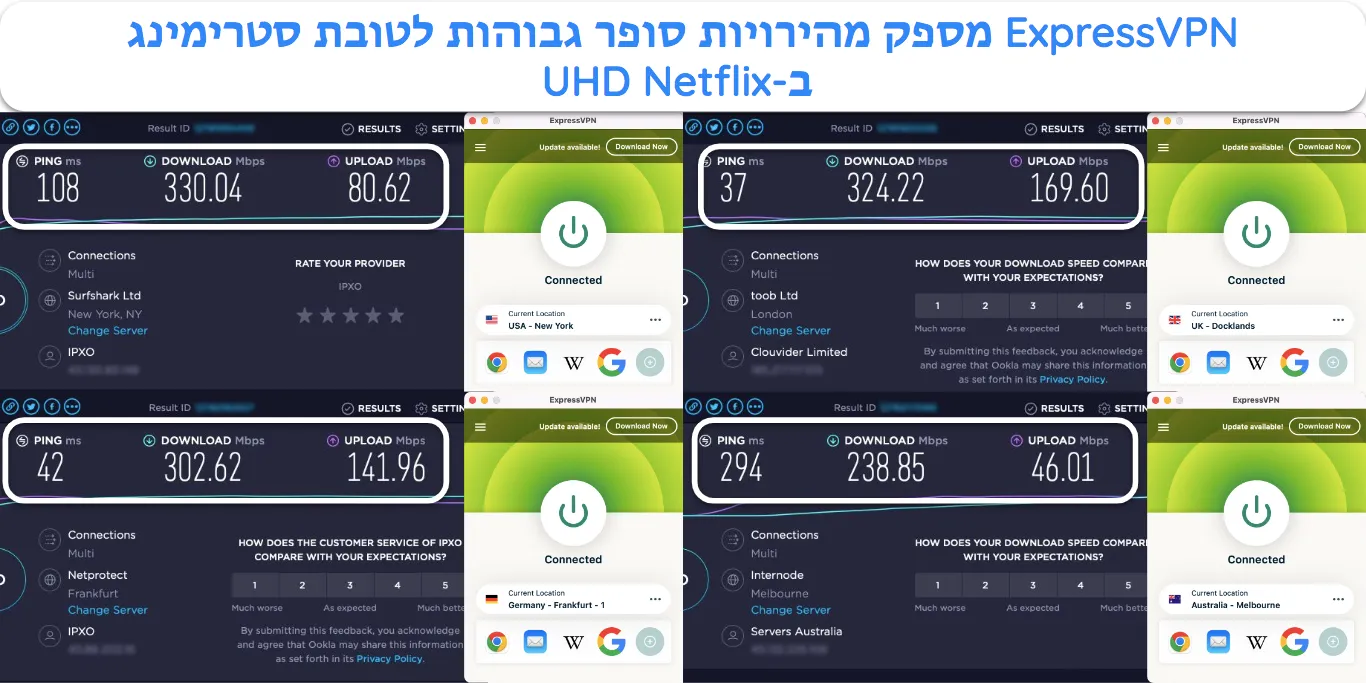
ExpressVPN מספק מהירויות מרשימות ועקביות בכל רחבי העולם
להלן תוצאות בדיקת מהירות נוספות שהצוות שלנו הריץ על שרתי ExpressVPN שונים (בהתבסס על מהירות הורדה בסיסית של כ-370Mbps):
| מיקום שרת | מהירות (Mbps) | מיקום שרת | מהירות (Mbps) |
| ארה"ב | UK | ||
| ניו יורק | 330.04 | דוקלנדס | 324.22 |
| לוס אנג'לס – 1 | 329.30 | מזרח לונדון | 298.07 |
| וושינגטון די. סי. | 310.90 | לונדון | 314.90 |
| קנדה | France | ||
| טורונטו | 301.90 | פריז – 1 | 327.63 |
| טורונטו – 2 | 339.40 | פריז – 2 | 323.03 |
| אוסטרליה | Japan | ||
| מלבורן | 238.85 | טוקיו | 301.88 |
| סידני | 302.02 | טוקיו – 2 | 310.43 |
| גרמניה | |||
| פרנקפורט – 1 | 302.62 | ||
כל השרתים של ExpressVPN סיפקו מהירות שהיתה פי שניים ויותר מהנדרש לצפייה נקייה מהאטות/עיכובים ב-Netflix ב-4K UHD.
אגב, כדאי לקחת בחשבון שהמהירות דה פקטו בעת השימוש ב-VPN עשויה להשתנות בהתאם למספר גורמים, כולל מהירות האינטרנט הבסיסית של המשתמש, המרחק בין המיקום הפיזי שלו לשרת שאליו הוא מתחבר, ומספר המשתמשים שמחוברים לאותו שרת באותו זמן.
תאימות נרחבת וקלות שימוש
ExpressVPN מציע אפליקציות ייעודיות למגוון מכשירים, כולל Android וטלוויזיות חכמות מבוססות Google, Amazon Fire TV, Nvidia Shield, iOS, Windows, Mac, Chromebook, נתבים ועוד. כל האפליקציות כוללות ממשק אינטואיטיבי כך שגם מתחילים גמורים לא יתקשו להשתמש בהן.
בדקתי את האפליקציות על OnePlus Smart TV ו-iPhone 14+ ומצאתי שהן ממש פשוטות לשימוש. אהבתי במיוחד את מאפיין Smart Location, שבוחר אוטומטית את המיקום הטוב ביותר במטרה להגיע לחוויית שימוש אופטימלית. בנוסף ומציג את המיקומים האחרונים של היוזר לצורך התחברות חוזרת פשוטה.
ניתן להשתמש ב-MediaStreamer (שירות ה-Smart DNS של ExpressVPN) לצורך סטרימינג בטלוויזיה חכמה שאינה מבוססת על התוכנה של Android, Roku, PlayStation, Xbox, או כל מכשיר אחר שלא מציע תמיכה מקומית באפליקציות VPN. מה שכן, חשוב לומר שה-MediaStreamer עובד רק עם ספריית Netflix ארה"ב וכמה שירותי סטרימינג נוספים שמבוססים שם ובבריטניה.
אפשר גם ליצור נתב VPN וירטואלי במחשב ולחבר אליו את מכשיר הסטרימינג או להגדיר את ה-VPN ישירות על הנתב כדי לצפות ב-Netflix בכל המכשירים שמחוברים אליו. במקרה זה חשוב רק לוודא שהנתב הרלוונטי תואם ל-ExpressVPN.
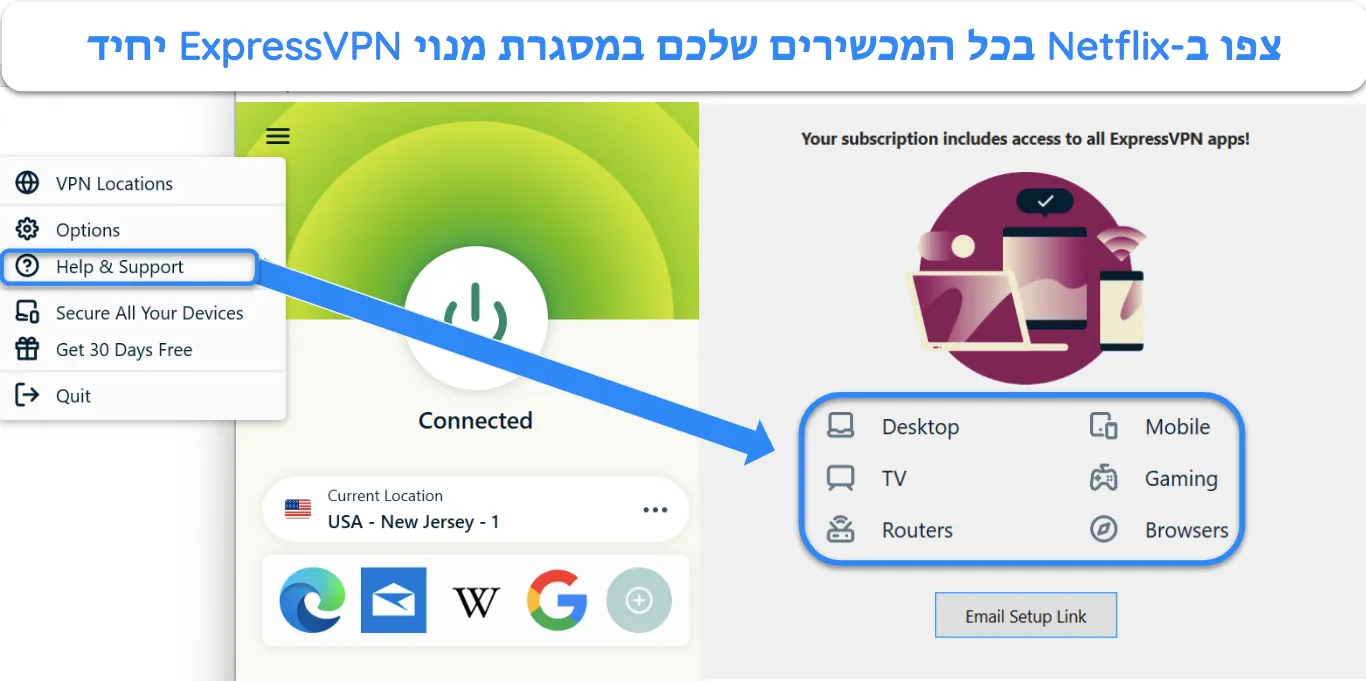
ExpressVPN מאפשר 8 חיבורים מקבילים במסגרת חשבון בודד, מה שאומר שאתם יכולים להשתמש בו להורדת טורנטים, משחקים מקוונים וגלישה באינטרנט במכשירים נוספים – כל זה תוך כדי צפייה ב-Netflix.
השרתים הטובים ביותר ש-ExpressVPN מציע עבור Netflix
להלן מהירויות ההורדה המומלצות לצפייה נקייה מטעינה איטית ב-Netflix
- 3 Mbps: איכות SD
- 5 Mbps: איכות HD
- 25 Mbps: איכות 4K UHD
אם אתם רוצים לצפות בתכנים באיכות HD ללא טעינה אטית או עיכובים, עליכם להתחבר לשרת עם מהירות של לפחות 5.0 מגה-ביט לשנייה.
הצוות הבינלאומי שלנו ביצע בדיקות מהירות על שרתי ExpressVPN מקומיים כדי לבדוק אילו מהם מציעים את המהירויות הגבוהות ביותר – וכולם היו מהירים מספיק להזרמת תוכן ב-UHD. להלן כמה מהשרתים שסיפקו את הביצועים הטובים ביותר (במהלך הבדיקות לא נתקלנו בשגיאת פרוקסי איתם אפילו פעם אחת).
| מיקום שרת | מהירות הורדה (Mbps) |
| ארה"ב (ניו יורק) | 330.04 |
| ארה"ב (לוס אנג'לס – 1) | 329.30 |
| בריטניה (דוקלנדס) | 324.22 |
| בריטניה (לונדון) | 314.90 |
| קנדה (טורונטו – 2) | 339.40 |
| קנדה (טורונטו) | 301.90 |
| יפן (טוקיו – 2) | 310.43 |
| אוסטרליה (סידני) | 302.02 |
| צרפת (פריז – 1) | 327.63 |
| גרמניה (פרנקפורט – 1) | 302.62 |
בדיקת המהירות המובנית של ExpressVPN
עם כל כך הרבה אפשרויות לשרתים, יתכן שתתקשו למצוא את השרת הטוב ביותר לצפייה מהירה וחלקה ב-Netflix. למרבה השמחה, ל-ExpressVPN יש בודק מהירות מובנה שיכול לעזור בסוגייה.
בגדול, הרצת בדיקות מהירות באמצעות המאפיין הזה היא פעולה פשוטה – יש ללחוץ על תפריט ההמבורגר (☰) במסך הבית של ExpressVPN, לבחור ב'בדיקת מהירות' ואז ב'הרץ בדיקה'
מספר דקות עשויות לעבור עד להופעת התוצאות. בסיום הבדיקה אתם מקבלים מדד יחיד בשם "Speed Index", שמציג שילוב בין מהירות ההורדה והלייטנסי. כדי לקבל את החיבור הטוב ביותר, יש להתחבר לשרת עם ה-Speed Index הגבוה ביותר.
כשערכתי השוואה בין מאפיין בדיקת המהירות המובנה לבדיקות המהירות האישיות שלי, גיליתי שהראשון מציג מהירויות קצת יותר נמוכות. היות שכך, יש סבירות גבוהה לכך שתחוו מהירויות גבוהות יותר מאלו שמופיעות ב-Speed Index.
לצערי, ExpressVPN כבר לא מציע את מאפיין בדיקת המהירות באפליקציית ה-Windows שלו. למעשה, הוא זמין עכשיו רק במכשירים מסובבי macOS.
כיצד להשתמש ב-ExpressVPN על מכשירים ניידים
- הרשמו ל-ExpressVPN. באפשרותכם לעשות מנוי לתוכנית ארוכת טווח (שנתיים) ב- % הנחה.
- הורידו את האפליקציה: פתחו את Google Play Store ב-Android או את Apple App Store באייפון והורידו את אפליקציית ExpressVPN.
- הפעילו את האפליקציה והתחברו לשרת: ExpressVPN יתחבר אוטומטית לשרת הקרוב ביותר אליכם כדי לספק לכם מהירויות גבוהות לצפייה חלקה.
- פתחו את אפליקציית ה-Netflix שלכם והתחילו לצפות! מתוכלו ליהנות מהסרטים והסדרות האהובים עליכם.
ExpressVPN לא עובד עם Netflix? נסו את הפתרונות הבאים
זה אמנם נדיר, אבל ExpressVPN עלול שלא לעבוד 100% מהזמן. אם אתם נתקלים בבעיה שכזו, ייתכן שהפתרונות הבאים יסייעו בידיכם:
1. התחברו לשרת אחר של ExpressVPN
- סיכויי ההצלחה: גבוהים
- רמת קושי: קל
- זמן: דקה 1
שרת של ExpressVPN עשוי שלא לעבוד עם Netflix אם כתובת ה-IP המקושרת אליו נחסמה על ידי הפלטפורמה. במקרה כזה, מעבר לשרת אחר אמור לפתור את הבעיה.
בדקנו שרתים רבים כדי לראות אם הם עובדים עם Netflix ואנחנו מעדכנים את הרשימה באופן קבוע. אתם יכולים להתחבר לאחד מהם במדינה שלכם כדי לצפות ב-Netflix.
2. נסו את MediaStreamer
- סיכויי ההצלחה: גבוהים
- רמת קושי: מתונה
- זמן: 15 דקות
אם מעבר משרת אחד לאחר לא עובד, נסו להשתמש ב-MediaStreamer – שירות Smart DNS שמגיע עם תוכניות המנויים של ExpressVPN ויכול לעזור מול Netflix במקרה שה-VPN לא עובד. מאז שהפלטפורמה התחילה לחסום כתובות IP של VPN, המאפיין הזה הפך לפתרון אמין יותר לצפייה בתכנים שלה.
MediaStreamer עובד על בסיס החלפת כתובת ה-DNS המוקצית למשתמש על ידי ספק האינטרנט שלו בכתובת DNS אחרת המנוהלת על ידי ExpressVPN. הפעלתו מאפשרת צפייה ב-Netflix ללא צורך בשימוש ב-VPN עצמו. מה שכן, MediaStreamer עובד לצערנו רק עם Netflix ארה"ב.
בכל אופן, לפני שאתם מגדירים את MediaStreamer, ודאו שהמכשיר שלכם אינו מחובר לאיזה משרתי ה-VPN. לאחר מכן, בצעו את השלבים הבאים:
- התחברו לחשבון ה-ExpressVPN שלכם באתר.
- בתפריט שמשמאל, לחצו על 'הגדרות DNS'. לאחר מכן, לחצו על 'רשום את ה-IP שלי' והפעילו את האפשרות 'רשום את ה-IP שלי באופן אוטומטי'.
- תחת 'בודק קונפיגורציית DNS', לחצו על 'הגדר DNS במכשיר זה'. כעת אמורות להופיע לכם שתי כתובות DNS תחת "MediaStreamer IP #1" ו-"MediaStreamer IP #2".
- פתחו את הגדרות ה-DNS במכשיר. במרבית המכשירים ניתן למצוא אותן תחת 'הגדרות רשת מתקדמות'.
- עברו לטאב ה-DNS והוסיפו את שתי כתובות שרתי ה-DNS החדשות.
- זהו, הגעתם לשלב האחרון. פשוט פתחו את Netflix בדפדפן שלכם והתחילו לצפות.
3. נקו את הקאש ואת קובצי ה-Cookie של הדפדפן
- סיכויי ההצלחה: בינוניים
- רמת קושי: מתונה
- זמן: 5 דקות
Netflix שומרת את נתוני הגלישה שלכם באופן זמני בקאש של הדפדפן (לפעמים קורה שהנתונים מפעילים את מנגנון זיהוי הפרוקסי שלה). ניקוי הקאש וקובצי ה-Cookie בדפדפן יעזור לכם לפתור את הבעיה ככל שתצוץ.
אלו השלבים לניקוי הקאש בדפדפן Chrome
- פתחו את הדפדפן ולחצו על תפריט שלוש הנקודות (⋮) בפינה העליונה. בחרו ב'הגדרות'.
- בחרו ב'פרטיות ואבטחה' מתוך התפריט בשמאל המסך, ואז לחצו על 'ניקוי נתוני גלישה'.
- בתפריט הנפתח, בחרו את טווח הזמן 'All time' ואז סמנו את התיבות ליד קובצי Cookie ונתוני אתר אחרים. בסוף לחצו על 'ניקוי נתונים'.
![צילום מסך של Google Chrome המציג הגדרות לניקוי מטמון וקובצי Cookie.]()
- הפעילו מחדש את Chrome ונסו את Netflix.
הערה: שיטה זו עובדת רק בדפדפן במחשב שלכם. אם אתם משתמשים במכשיר נייד, נסו לנקות את נתוני האפליקציה. אם מדובר במכשיר Android, היכנסו אל 'הגדרות' > 'אפליקציות והתראות' > 'כל האפליקציות' > 'Netflix' > 'אחסון', ולחצו על 'ניקוי נתונים' ועל 'ניקוי קאש'. לחלופין, אם מדובר במכשיר iPhone, פשוט אתחלו אותו.
4. החליפו לפרוטוקול ה-Lightway
- סיכויי ההצלחה: גבוהים
- רמת קושי: קלה
- זמן: דקה 1
פרוטוקולים שונים משתמשים בטכניקות הצפנה וערפול שונות כדי להגן על המידע שלכם בעודו עובר בין המכשיר לשרת ה-VPN. השירות של ExpressVPN תומך בפרוטוקולים האלה: OpenVPN,IKEv2,Lightway ו-L2TP.
הפרוטוקול החדש ביותר שפותח על ידי ExpressVPN הוא Lightway. אני ממליץ על Lightway – UDP, שהוכיח את עצמו בתור הפרוטוקול המהיר והאמין ביותר במהלך בדיקות. הוא גם היה מהר יותר מפרוטוקולים אחרים.
כך תעברו לפרוטוקול Lightway באפליקציה של ExpressVPN
- פתחו את האפליקציה ולחצו על תפריט ההמבורגר בפינה השמאלית העליונה של החלון הראשי.
- לחצו על 'אפשרויות' > 'פרוטוקול' > 'בחר ב-Lightway – UDP'
![צילום מסך של ממשק ExpressVPN המציג את Lightway - פרוטוקול UDP נבחר.]()
- לחצו OK והתחברו לשרת ה-ExpressVPN הקרוב ביותר אליכם כדי לצפות ב-Netflix.
5. בדקו את חיבור האינטרנט שלכם
- סיכויי ההצלחה: גבוהים
- רמת הקושי: מתונה
- זמן: 60 דקות
אם יש לכם חיבור אינטרנט איטי, ייתכן שייקח ל-ExpressVPN זמן רב יותר להתחבר או שהוא לא יפעל כלל. ככל שזה המצב, בצעו בדיקת מהירות זריזה; אם החיבור איטי, צרו קשר עם ספק האינטרנט שלכם ובקשו ממנו לפתור את הבעיה.
לאחר שתוודאו שאין בעיה בחיבור, נסו שוב לצפות ב-Netflix ובדקו אם העניין נפתר.
6. עדכנו את ה- VPN והתחברו מחדש
- סיכויי ההצלחה: בינוניים
- רמת הקושי: מתונה
- זמן: 15 דקות
אם אפליקציית ה-ExpressVPN שלכם לא מעודכנת, אתם עלולים להיתקל בקשיים מול Netflix. כדי לפתור זאת, פשוט עדכנו את האפליקציה והתחברו מחדש לשרת באזורכם.
כדי לעדכן את ExpressVPN במחשב האישי, הורידו את הגרסה העדכנית ביותר מאתר השירות והתקינו אותה. הקפידו להסיר תחילה את הגרסה הקודמת לפני התקנת החדשה. באפליקציות ייעודיות למכשירים ניידים ניתן לבצע את העדכון ישירות מ-Google Play Store או מה-Apple App Store.
7. שטפו את קאש ה-DNS
- סיכויי ההצלחה: גבוהים
- רמת הקושי: מתונה
- זמן: 3 דקות
ספק האינטרנט שלכם עשוי לשמור רשומות DNS ישנות, מה שעלול להביא לשיבושים ב-Netflix. באפשרותכם לפתור את הבעיה על ידי ניקוי קאש ה-DNS שלכם.
בצעו את השלבים הבאים כדי לנקות את קאש ה-DNS ב-Windows
- פתחו את Run ( מקש ה-Windows יחד עם האות R).
- הקלידו cmd ולחצו על OK.
- הקלידו 'ipconfig /flushdns', ולחצו אנטר.
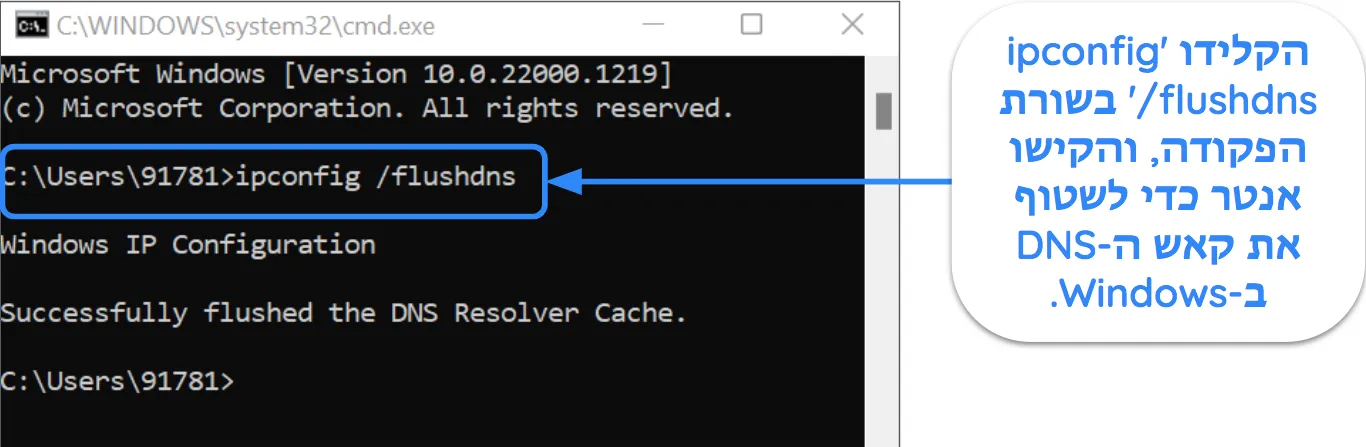
לשטיפת קאש ה- DNS cache ב-Mac:
- פתחו את Terminal.
- הקלידו את הפקודה "sudo killall -HUP mDNSResponder".
- הכניסו את סיסמת ה-Mac שלכם ולחצו על אנטר.
8. השביתו את האנטי-וירוס וחומת האש שלכם
לפעמים, תוכנת האנטי-וירוס או חומת האש במחשב שלכם יכולות לחסום את חיבור ה-VPN. אם זה קורה, עליכם להשביתו ולנסות שוב.
אלה השלבים להשבתת חומת האש במחשב Windows
- פתחו את אפליקציית Windows Security. תוכלו למצוא אותה על ידי חיפוש "Windows Security" בתפריט ה'התחל'.
- גשו לטאב 'חומת אש והגנת רשת'.
![צילום מסך של אפליקציית Windows Security המציגה את מצב הגנת חומת האש ורשת.]()
- כבו את חומת האש.לחצו על 'רשת דומיין', 'רשת פרטית' ו'רשת ציבורית' בזה אחר זה, וכבו את מתג ה"Microsoft Defender Firewall" עבור כל אחד מהם.
![צילום מסך של אפליקציית Windows Security המציגה את חומת האש של Microsoft Defender כבויה.]()
אתם יכולים לכבות את האנטי-וירוס שלכם על ידי ביצוע השלבים הבאים:
- הפעילו את Windows Security.
- גשו אל הטאב 'הגנה מפני וירוסים ואיומים' הטאב ולחצו על 'ניהול הגדרות'.
![צילום מסך של אפליקציית אבטחת Windows המציגה את מצב ההגנה מפני וירוסים ואיומים.]()
- כבו את ההגנה מפני וירוסים ואיומים. כבה את המתגים ל'הגנה בזמן אמת' ו'הגנה מבוססת ענן'.
![צילום מסך של אפליקציית האבטחה של Windows המציגה הגנה מפני וירוסים ואיומים כבויה.]()
9. התחברו לצוות התמיכה של ExpressVPN
- סיכויי ההצלחה: בינוניים
- רמת הקושי: קלה
- זמן: 5 דקות
אם אתם עדיין לא מצליחים לצפות ב-Netflix, הדרך הטובה ביותר לטפל בבעיה היא לפנות לצוות התמיכה של ExpressVPN. שם כבר יציעו לכם פתרון שיאפשר לכם לעשות זאת. לחלופין, אתם תמיד יכולים לבדוק VPN מומלצים אחרים לצפייה בספריות הפלטפורמה.
ExpressVPN ידוע בתמיכת הלקוחות המהירה והזמינה שלו, שעובדת 24/7. בכל פעם שמשתמשי השירות זקוקים לעזרה, הם יכולים לפנות לצוות התמיכה דרך צ'אט חי או אימייל. זמן התגובה של הנציגים מהיר במיוחד (בדרך כלל מספר דקות) והם מספקים טיפים מקצועיים ועצות מועילות שמאפשרים פתרון בעיות מהיר.
ExpressVPN לא עובד עם Netflix במכשירים שונים? כך תטפלו בבעיה
Netflix חוסמת שירותי VPN בצורות שונות במכשירים שונים, כך שייתכן שתחוו קשיים מולה במכשירים מסוימים בעוד שאחרים יאפשרו לכם לצפות ללא בעיה. להלן הדרכים בהן תוכלו לטפל ב-ExpressVPN במקרה שהוא לא מאפשר להפעיל את תכני הפלטפורמה במכשיר שלכם.
1. Amazon Fire TV ו-Fire TV Stick
יש סיכוי טוב יותר לכך ש-Netflix תזהה VPN במכשירי Amazon Fire TV מאשר בכל מכשיר אחר. הצוות שלי ואני בדקנו 34 שרתים במחשבים שלנו ובמכשירי Fire TV.
כל ה-34 עבדו עם Netflix ב-Chrome, אבל רק 19 הצליחו ב-Amazon Fire TV. קיבלנו את הודעת השגיאה "tvq-pb-101 (1.10.5059)" ב-Fire TV כאשר ניסינו שרתים שלא עבדו. חלק מחברי הצוות הצליחו לטפל בבעיה על ידי התחברות לשרת אחר או ניקוי הקאש ונתוני האפליקציה של Netflix ב-Fire TV.
אם ExpressVPN לא עובד ב-Fire TV שלכם, נקו את הקאש והנתונים של אפליקציית ה-Netflix על ידי ביצוע השלבים הבאים:
- פתחו את הגדרות ה-FireTV שלכם.
- לחצו על 'אפליקציות' > 'ניהול אפליקציות מותקנות'
- בחרו ב-Netflix, לחצו על 'ניקוי קאש' > 'ניקוי נתונים'.
לאחר ניקוי הקאש, אני מציע שתתחברו לאחד השרתים המומלצים שלנו עבור Netflix ותפעילו את אפליקציית הפלטפורמה מחדש. בנוסף, תוכלו לפנות לשירות הלקוחות כדי לקבל רשימה מעודכנת של שרתים שהותאמו במיוחד לצפייה ב-Netflix דרך Fire TV.
2. טלוויזיות חכמות, קונסולות משחקים ומכשירי Apple TV
אם אתם לא מצליחים להפעיל את ExpressVPN לצפייה ב-Netflix על גבי טלוויזיה חכמה, קונסולת משחקים או מכשיר Apple TV, סביר להניח שישנה בעיה כלשהי עם הגדרת ה-MediaStreamer. לרוב הדבר קורה כאשר ה-IP שרשמתם באתר של ExpressVPN אינה מעודכנת.
אפרופו, ספק האינטרנט שלכם משנה מדי פעם את ה-IP שלכם. אי לכך, אתם צריכים לעדכן אותה באתר של ExpressVPN.
כך תעשו זאת:
- היכנסו לחשבון שלכם באתר של ExpressVPN.
- לחצו על 'החשבון שלי' > 'הגדרות DNS' > 'רשום את ה-IP שלי'.
- הפעילו את 'רשום את ה-IP שלי באופן אוטומטי'.
אם אתם מחוברים דרך נתב, נסו להשבית את IPv6 בנתב.
- פתחו את הדפדפן והקלידו 192.168.1.1 (או את הכתובת שצוינה עבור הנתב שלכם).
- התחברו עם שם המשתמש והסיסמה הרלוונטיים לעמוד הניהול של הנתב.
- חפשו את אופציה של IPv6, השביתו אותה ולאחר מכן לחצו 'שמור' או OK כדי להחיל את ההגדרות.
כדי שהתיקון הזה יעבוד, המכשיר שלכם צריך להיות מחובר ישירות לנתב הראשי, ולא למאריך טווח (WiFi Extender).
3. Windows ו-macOS
למרבה השמחה, לא מסובך לטפל במצבים שבהם ExpressVPN לא עובד ב-Windows וב-macOS. ברוב המקרים מדובר במעבר פשוט לשרת אחר. אם זה לא עוזר, יש לנסות את הפתרונות הבאים:
- ניקוי קאש הדפדפן: גשו להגדרות הדפדפן שלכם, בחרו ב'פרטיות ואבטחה' ולחצו על 'ניקוי נתוני גלישה'.
בחרו ב-All time כטווח הזמן. סמנו את 'קובצי Cookie ונתוני אתרים אחרים' ואת 'תמונות וקבצים שמורים בקאש'.
לאחר מכן, לחצו על 'ניקוי נתונים'. - מעבר לפרוטוקול Lightway: פתחו את אפליקציית ExpressVPN, לחצו על תפריט ההמבורגר ואז לחצו על 'אפשרויות'. גשו לטאב הפרוטוקול ולחצו על 'Lightway – UDP'.
4. iPhone ו-Android
ראשית, נסו לשנות שרתים ולנקות את הקאש. אם זה לא עוזר, פנו לתמיכה של ExpressVPN ובקשו שרתים שעובדים טוב עם מכשירים ניידים. חשוב: לפני שאתם מתחברים לשרתים שהומלצו לכם על ידי צוות התמיכה, נקו את הקאש ואת הנתונים של האפליקציה.
שאלות נפוצות על צפיה ב-Netflix עם ExpressVPN
האם VPN יאט את מהירות הסטרימינג שלי ב-Netflix?
בדקתי את ה-VPN הטובים ביותר בשוק, ו-ExpressVPN עולה בבירור על כולם גם במונחי מהירות וגם במונחי אמינות. בתכלס, הוא אפילו שיפר את מהירות הסטנדרט שלי ב-7% (מקסימום) בחלק מהשרתים המקומיים שניסיתי.
ספקי אינטרנט מאטים לפעמים את מהירות החיבור של לקוחותיהם בשעות העומס, במיוחד אם הללו צוברים שעות Netflix רבות. אם הספק הספציפי שמולו אתם עובדים מאט את החיבור שלכם, השימוש ב-ExpressVPN עשוי דווקא לשפר לכם את מהירויות.
מהו ה-VPN הטוב ביותר ל-Netflix?
אגב, מדובר גם ב-VPN המהיר ביותר שבדקנו, מה שבתכלס הופך אותו לאמצעי מעולה לצפייה איכותית ונקייה מהאטות ב-Netflix. השירות עובד עם כל מערכות ההפעלה והפלטפורמות הגדולות בשוק, לרבות Windows, macOS, Amazon Fire TV, טלוויזיות חכמות, Roku, Nvidia Shield ועוד. יתר על כן, כל האפליקציות שלו פשוטות מאוד לשימוש ומאפשרות התחברות לשרת תוך מספר שניות מרגע שמורידים אותן.
בנוסף, תוכלו להוריד את הקושחה של ExpressVPN ישירות לנתב ה-WiFi שלכם, להגדיר נתב VPN וירטואלי במחשב האישי או להשתמש במאפיין ה-Smart DNS שלו (MediaStreamer) כדי לצפות ב-Netflix במכשירים שאינם תומכים אורגנית ב-VPN.
האם חוקי להשתמש ב-ExpressVPN לצפיה ב-Netflix?
בכל מקרה, הצוות שלי ואני לא תומכים בהפרת זכויות יוצרים או בשימוש ב-VPN לעקיפת תנאים והגבלות. אנו ממליצים לכם לערוך מחקר עצמאי ולנהוג באחריות.
האם Netflix חוסמת את ExpressVPN?
ExpressVPN מעדכן את השרתים שלו באופן קבוע כדי להבטיח שמשתמשיו יוכלו לצפות ב-Netflix ולהגן על עצמם ברשת ללא בעיות. אם אתם בכל זאת נתקלים בקשיים במהלך הצפייה, דעו שיש לכם אפשרות לפנות לשירות הלקוחות של החברה ולבקש סיוע. זה יקרה מהר.
האם ניתן להשתמש ב-VPN חינמי כדי לצפות ב-Netflix?
גם אם אתם מוצאים חיבור שעובד, VPN חינמיים נוטים להיות עמוסים בגלל הרשתות הקטנות ומספר המשתמשים הגדול שלהם. היות שכך, הלקוחות שלהם נאלצים להתמודד עם מהירויות נמוכות ולא עקביות שמובילות לטעינה אטית וירידה תכופה באיכות הווידאו. בכל הנוגע לכם, משמעות הדבר היא שייתכן שתמצאו את עצמכם מקדישים זמן רב לטובת טעינה חוזרת תכנים מחדש או מחפשים שרת זמין אחר.
גם ה-VPN החינמיים הטובים ביותר מטילים מגבלות על נפח גלישה ומציעים ככלל מעט מאוד שרתים זמינים. כתוצאה מכך, מי שמשתמש בהם לא יכול, למשל, ליהנות מבינג'ים רצופים וחלקים של הסדרות האהובות עליו.
צפו ב-Netflix עם ExpressVPN כבר היום
ExpressVPN הוא הבחירה הטובה ביותר עבור Netflix. הוא מספק שרתים אמינים ומהירויות גבוהות לטובת סטרימינג חלק ונטול עיכובים. ויש לו את רשת השרתים האמינה ביותר מבין כל ה-VPN שעברו תחת ידינו. משמעות הדבר היא שמשתמשי השירות יכולים ליהנות מהסדרות והסרטים האהובים עליהם ללא הפרעות מכל סוג שהוא.
בנוסף, המהירויות הגבוהות במיוחד שלו מבטיחות שלא תחוו האטות או בעיות טעינה – גם לא בעת צפייה ב-4K UHD.
עוד יותר טוב – אתם יכולים לנסות את ExpressVPN עם Netflix ללא סיכון. השירות מגיע עם התחייבות של 30* יום להחזר כספי, כך שתוכלו לקבל את כספכם בחזרה אם לא תהיו מרוצים.
כדי לבדוק את מדיניות ההחזרים, יצרתי קשר עם שירות הלקוחות בצ'אט. הנציג ששוחח אתי אישר את ההחזר במהירות וללא שאלות, והכסף הופקד אצלי בחזרה תוך 5 ימים.
הערת העורך: שקיפות היא אחת מהערכים המרכזיים שלנו ב-WizCase, ולכן עליכם לדעת שאנו שייכים לאותה קבוצת בעלות כמו ExpressVPN. עם זאת, הדבר אינו משפיע על תהליך הבדיקה שלנו, מאחר ואנו פועלים לפי מתודולוגיית בדיקה קפדנית.
לתשומת לבכם, ההתחייבות הנדיבה של ExpressVPN להחזר כספי חלה על לקוחות חדשים בלבד
סיכום – ה-VPN הטובים ביותר עבור Netflix (עודכן ב-2025)
הערת העורך: מערכת היחסים שלנו עם קוראינו חשובה לנו ואנו שואפים לזכות באמונם באמצעות שקיפות ויושרה. אנו נמצאים באותה קבוצת בעלות כמו חלק מהמוצרים המובילים שנסקרו באתר זה: Intego ,Cyberghost ,ExpressVPN ו-Private Internet Access. עם זאת, הדבר לא משפיע על תהליך הבדיקה שלנו ואנו פועלים בהתאם לתודולוגיית בדיקה קפדנית.




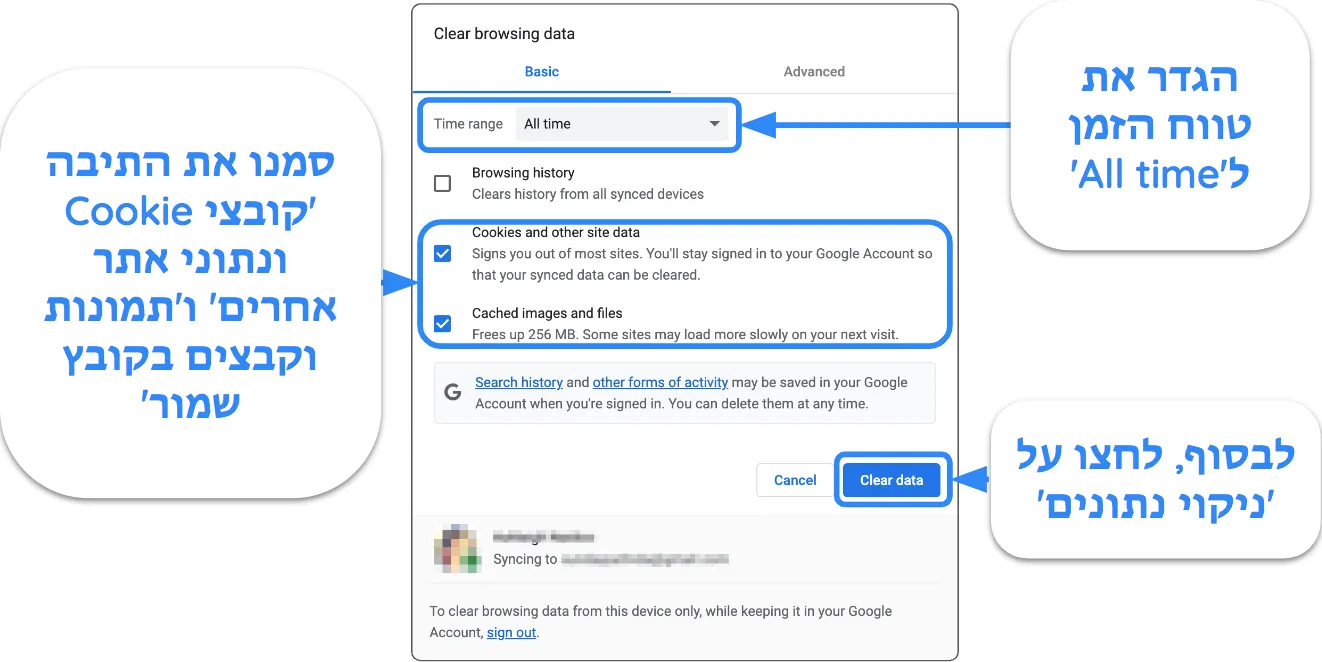
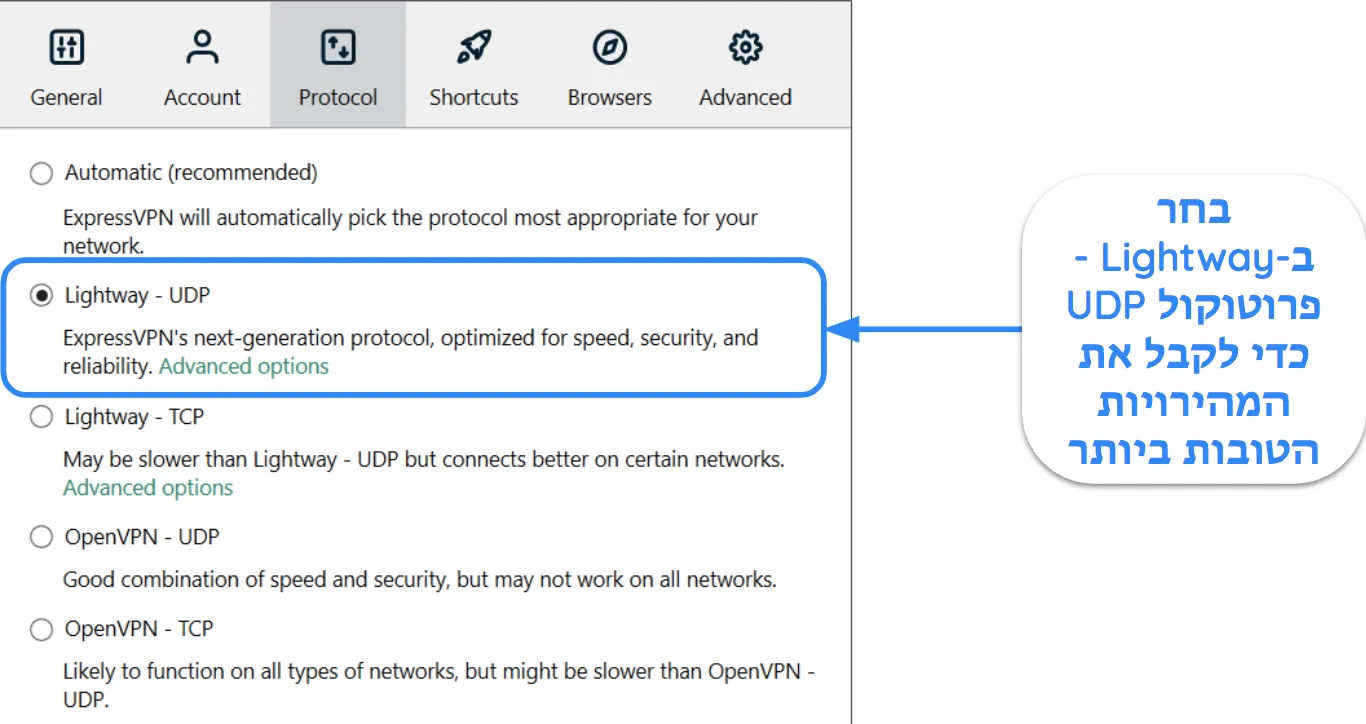
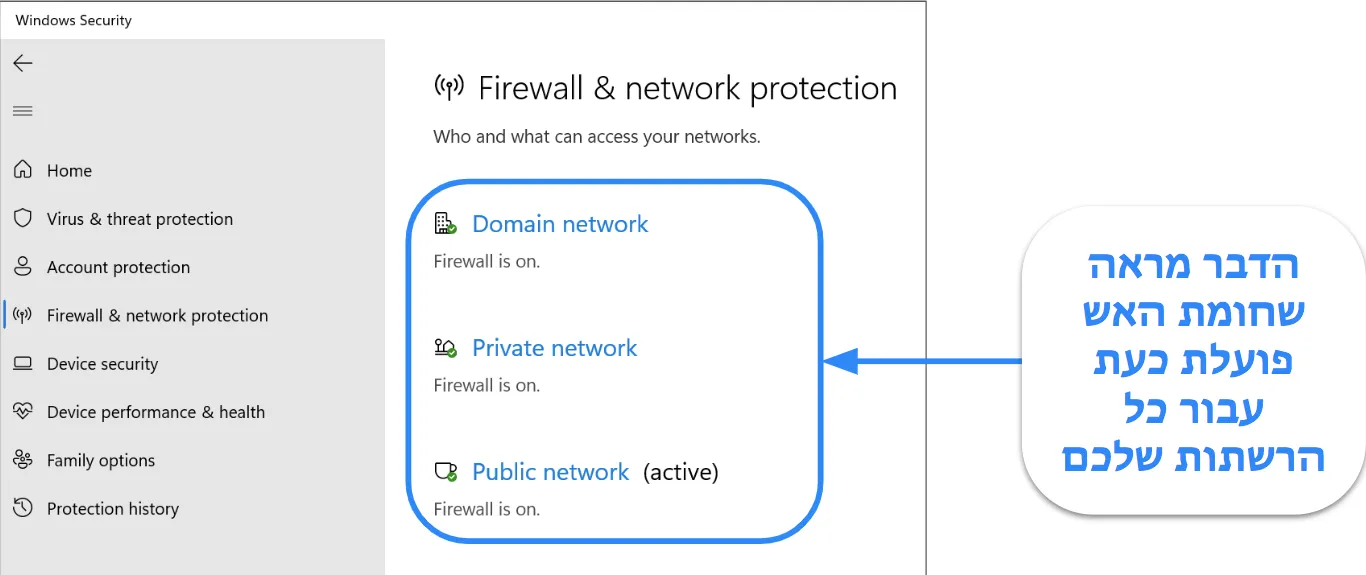
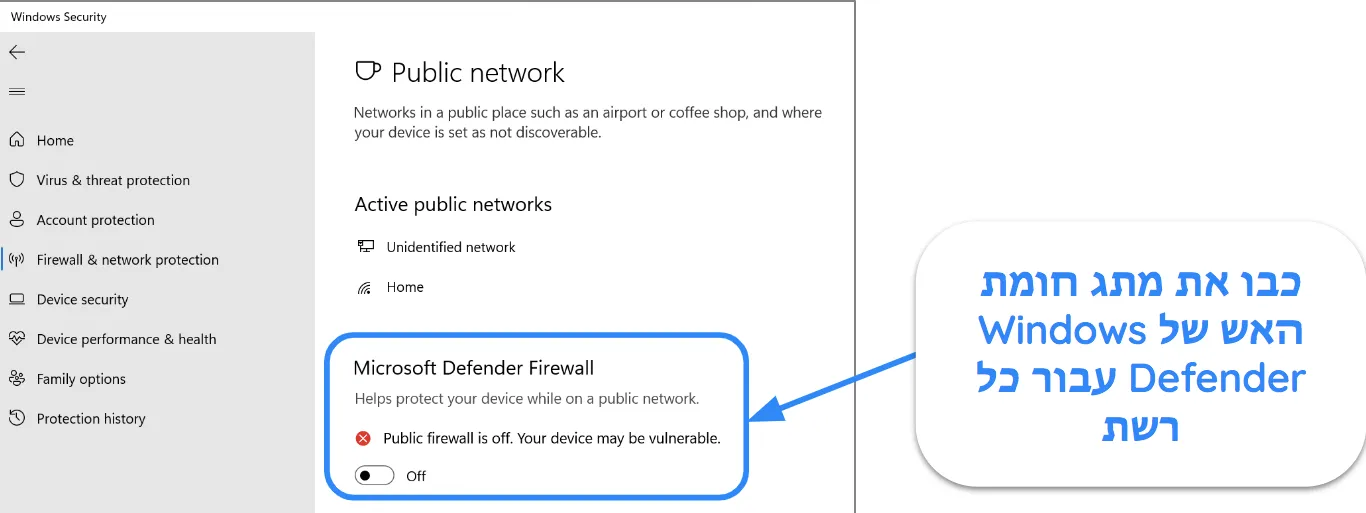
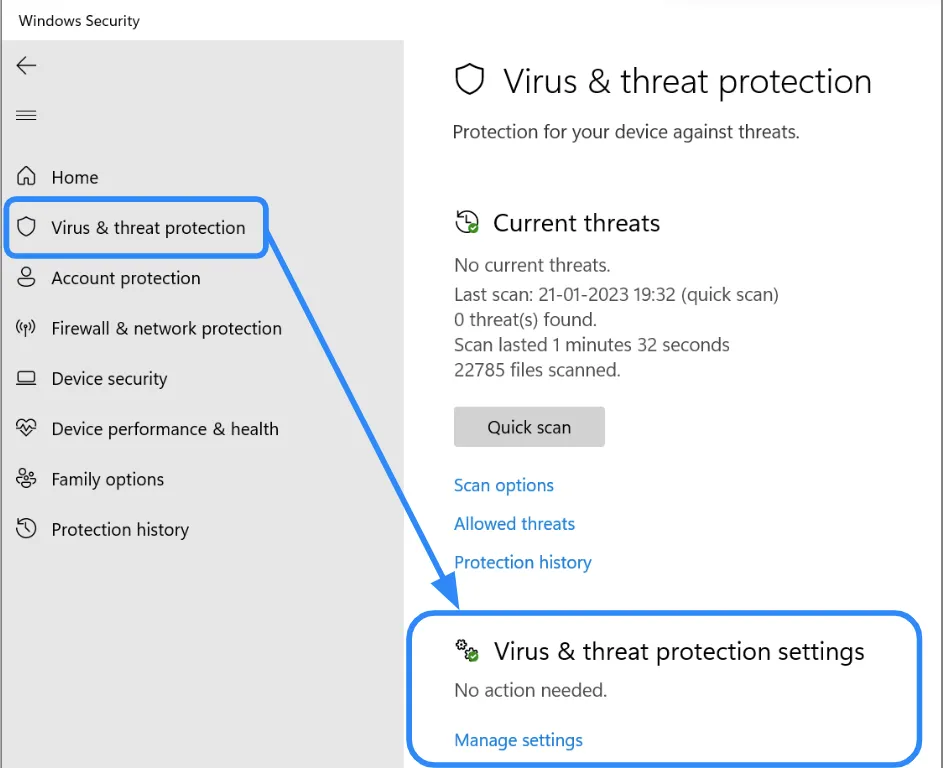
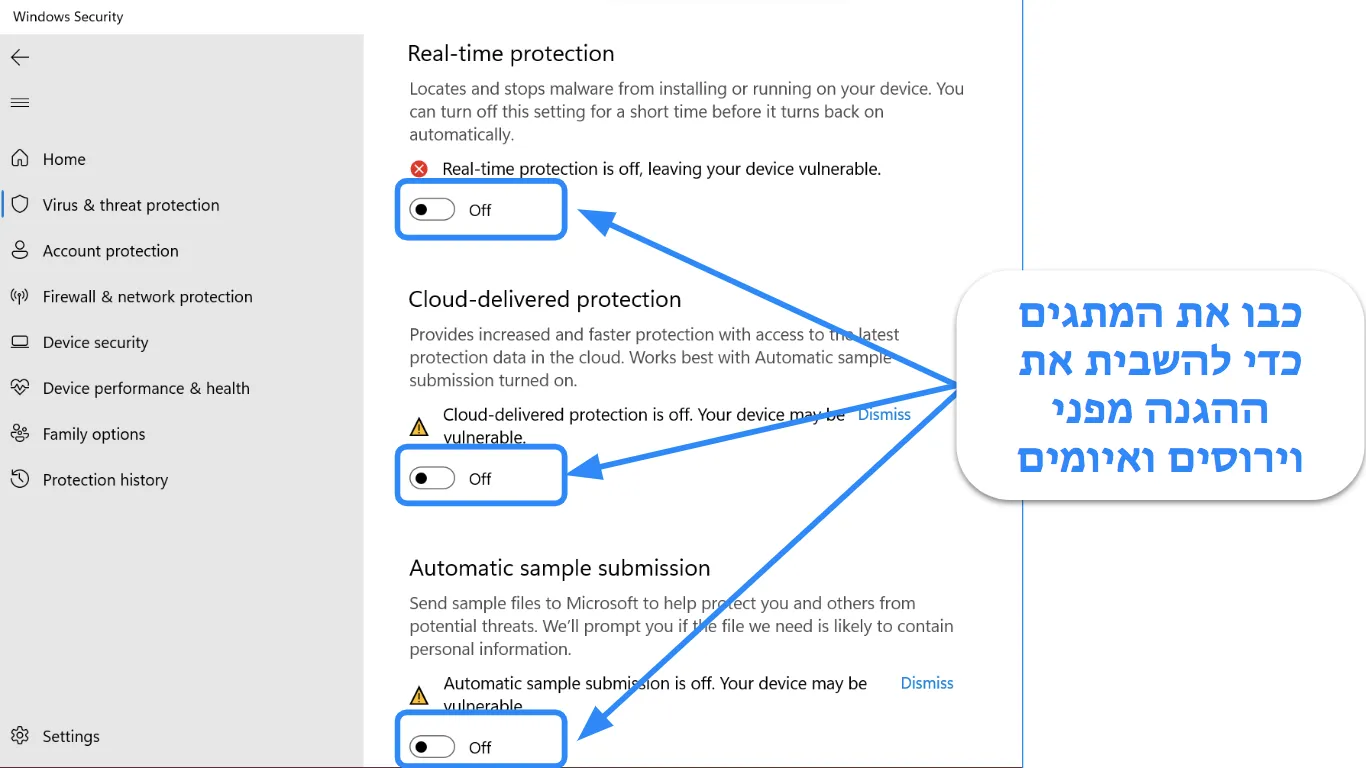


השאירו תגובה
בטל